
Taula de continguts:
- Autora John Day [email protected].
- Public 2024-01-30 08:13.
- Última modificació 2025-01-23 14:37.
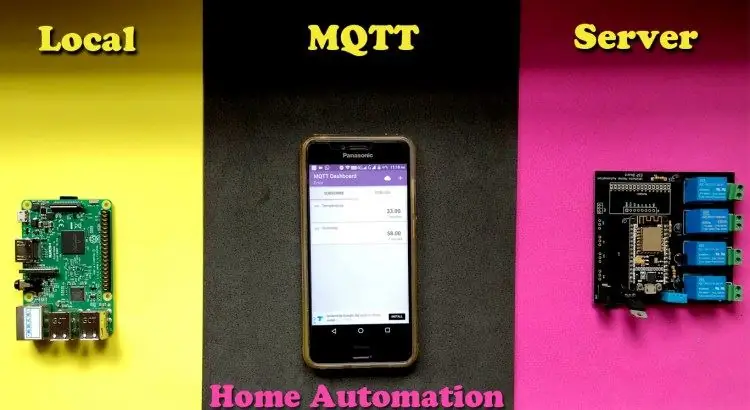
Fins ara he realitzat diversos vídeos tutorials sobre el control d’aparells per internet. I per a això, sempre he preferit el servidor Adafruit MQTT, ja que era fàcil d'utilitzar i fàcil d'utilitzar. Però tot això es basava en Internet. Això significa que només podem controlar els aparells quan tenim una connexió a Internet adequada, en cas contrari, no funcionarà gens. Aquesta vegada, doncs, em va semblar la domòtica basada en el servidor local MQTT en el qual podem controlar els aparells sense necessitat d’internet. Tots els electrodomèstics es connectaran a una xarxa única i els podem controlar fàcilment mitjançant la nostra aplicació per a telèfons intel·ligents.
També podem mesurar les dades de diversos sensors connectats al nostre pcb. Vegem, doncs, com funciona i com es fa.
Pas 1: components necessaris
- Tauler Raspberry Pi 3B
- targeta SD
- Junta de Nodemcu
- Relleus de 4 x 5V
- Sensor DHT11
- 4 x transistors BC547
- 4 x 1n4007 díode
- Resistència de 4 x 330 ohms
- 7805 IC
- Adaptador d'alimentació de 9v
- Presa de corrent continu
- Connectors verds de 2 pins
Pas 2: diagrama del circuit

Pas 3: Comanda de PCB per a aquest projecte

Aquest projecte requereix una gran quantitat de components per connectar-se entre ells. Si opteu per un PCB d’ús general, serà un procés agitat i llarg per a vosaltres. Millor optar per un PCB dissenyat a mida. És molt senzill demanar els vostres propis PCB a jlcpcb.com. Només heu de fer un compte, penjar el fitxer gerber del PCB i fer la vostra comanda. Rebreu PCB a la vostra porta. I vaja, sabeu el preu d’aquests PCB?
Només són 2 dòlars per 10 PCB. Sí, ho heu escoltat bé, amb només 2 dòlars, a la vostra porta obtindreu 10 PCB sorprenents amb una qualitat premium. Sempre prefereixo JLCPCB pels PCB que s’utilitzen en els meus projectes i també us suggeriré que ho feu. Si voleu obtenir el fitxer gerber del PCB utilitzat en aquest projecte, el podeu descarregar gratuïtament des de: www.easyeda.com/techiesms/ultimate-home-automation. Després de descarregar el fitxer gerber, pengeu-lo a JLCPCB i feu la vostra comanda. Senzill.
Pas 4: Instal·lació de Mosquitto MQTT Broker a Rpi
En primer lloc, descarregueu l’última versió de raspbian jessie des del lloc web oficial de raspberry pi. Abans d’instal·lar la imatge, primer formateu la targeta SD amb l’aplicació, formatador de la targeta SD.
A continuació, carregueu la imatge a la targeta SD amb l'ajut del programari anomenat Etcher
Després d'iniciar la imatge amb èxit a la targeta, engegueu el dispositiu, connecteu-la a Internet a través del wifi. Obriu el terminal i introduïu aquestes ordres una per una, sudo apt-get update
sudo apt-get upgrade
sudo apt-get install mosquitto
sudo apt-get install mosquitto-clients
Després de fer-ho, podreu utilitzar el vostre Pi com a broker MQTT..
Pas 5: NodeMCU com a client MQTT
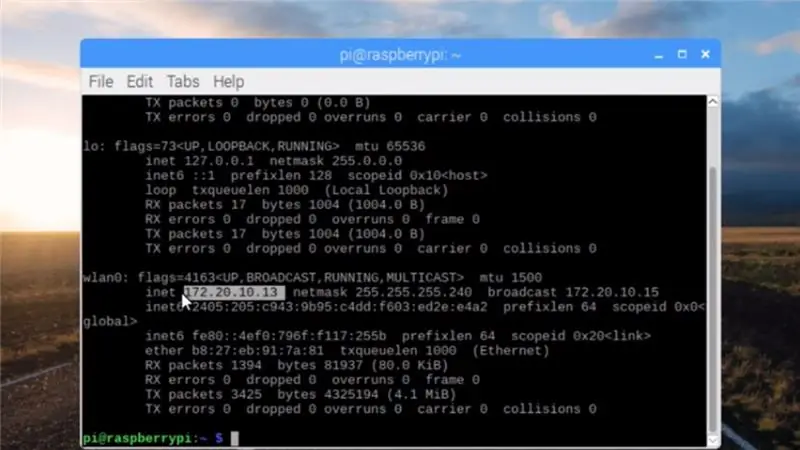
En aquest projecte, estic fent servir NodeMCU com a controlador amb el codi de client MQTT penjat. El codi d’aquest projecte es penja al meu compte de GitHub. Per utilitzar aquest codi, heu de tenir instal·lades al vostre sistema la biblioteca Adafruit MQTT i la biblioteca DHT11.
L'únic canvi que heu de fer dins del codi és que, primer heu d'introduir-hi les credencials WiFi. A continuació, heu d'introduir l'adreça IP local de la vostra placa de raspberry pi que actua com a servidor MQTT. Per obtenir l'adreça IP de la vostra placa Raspberry Pi, obriu el terminal i introduïu l'ordre ifconfig i premeu Retorn.
El codi de la placa NodeMCU es penja al meu compte de GitHub. Així, podeu descarregar i utilitzar fàcilment aquest codi per al vostre projecte.
Pas 6: vídeo de tutoria

He fet un vídeo tutorial complet en què he tractat totes i cadascuna d'aquestes parts del projecte. També he mostrat com configurar l'aplicació del tauler de control MQTT per a Android. Mireu, doncs, amablement aquest vídeo.
Recomanat:
Sistema d’automatització domèstica WiFi d’energia ultra baixa: 6 passos (amb imatges)

Sistema d’automatització domèstica WiFi d’energia ultra baixa: en aquest projecte us mostrem com podeu construir un sistema domòtic local bàsic en uns quants passos. Utilitzarem un Raspberry Pi que actuarà com un dispositiu WiFi central. Mentre que per als nodes finals utilitzarem IOT Cricket per fer que la bateria funcioni
Automatització xerraire -- Àudio des d’Arduino -- Automatització controlada per veu -- Mòdul Bluetooth HC-05: 9 passos (amb imatges)

Automatització xerraire || Àudio des d’Arduino || Automatització controlada per veu || Mòdul Bluetooth HC - 05: …………………………. SUBSCRIU-vos al meu canal de YouTube per obtenir més vídeos
Automatització domèstica controlada per veu inspirada en COVID-19: 5 passos

Automatització domèstica controlada per veu inspirada en COVID-19: durant els darrers 4 anys més o menys, he provat 3 o 4 variacions diferents de controls domèstics basats en Arduino. Per comoditat de tots, aquí teniu la història cronològica d’alguns dels meus desenvolupaments. 1 instructible: a l'octubre de 2015 s'utilitzaven comunicacions IR i RF
Reg de plantes interiors amb NodeMCU, servidor local Blynk i Blynk Apk, punt de configuració ajustable: 3 passos

Reg de plantes d'interior amb NodeMCU, Local Blynk Server i Blynk Apk, punt ajustable: He construït aquest projecte perquè les meves plantes d'interior han de ser sanes fins i tot quan estic de vacances durant un període prolongat de temps i m'agrada tenir la idea controlar o, com a mínim, supervisar totes les coses possibles que passen a casa meva per Internet
Llums de control de veu Electrònica Tires led RGB i molt més amb automatització domèstica Cortana i Arduino: 3 passos

Llums de control de veu Electrònica Tires led RGB i molt més amb Cortana i Arduino Home Automation: us agrada la idea de controlar les coses amb la vostra veu? O no us agrada sortir del llit per apagar els llums? Però totes les solucions existents com Google Home són massa cares? Ara podeu fer-ho vosaltres mateixos per menys de 10 $. I encara millor, és molt fàcil
